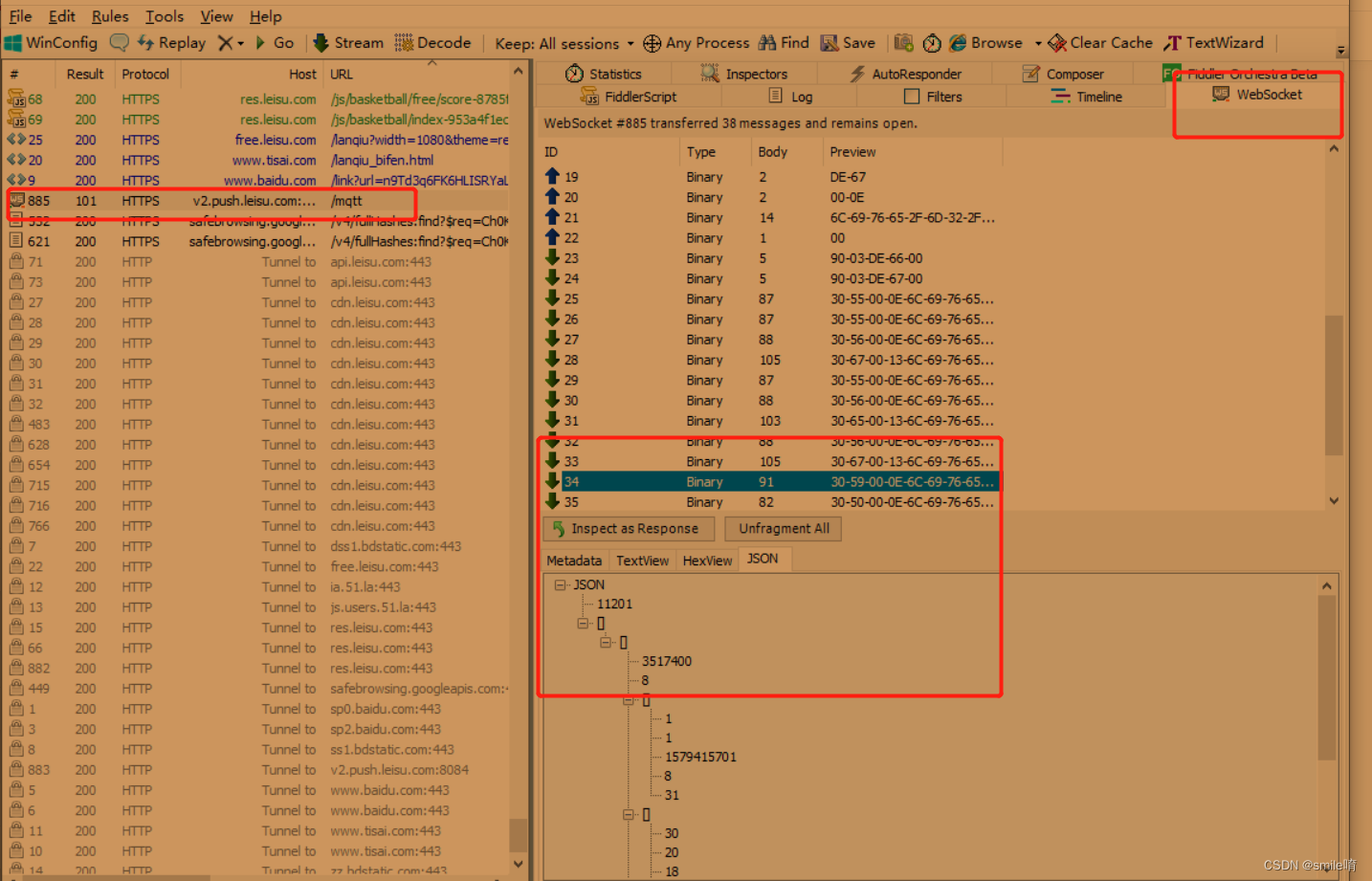- 1PHP代码审计10—命令执行漏洞_php命令执行漏洞
- 2深度学习模型部署TensorRT加速(三): TensorRT模型部署及优化_tensorrt优化
- 3Android中Crash原理及监控处理_android crashlytics recordexception 多久控制台才接收
- 4k8s证书延长为10年(kubeadm安装k8s1.18.12)_kubeadm 证书 10年
- 5Ant Design vue 组件库中的a-carousel走马灯组件在渲染时初始化状态总是显示最后一张图片
- 6NAPI技术--在Linux 网络驱动上的应用和完善(二)_napi驱动
- 7Docker容器跨主机通信之:直接路由方式_docker不同主机之间互通
- 8鸿蒙双系统怎么切换,苹果 Mac双系统如何切换?用Option键切换双系统的步骤分享...
- 9谈谈NAPI机制_napi_poll_weight
- 10Stable Diffusion - 超分辨率插件 StableSR v2 (768x768) 配置与使用_v2-1_768-ema-pruned
fiddler安装和使用_fiddle安装使用
赞
踩
一、fiddler的安装
1、打开官网,官网下载地址是https://www.telerik.com/download/fiddler
打开以后选择你的相关信息如下图:
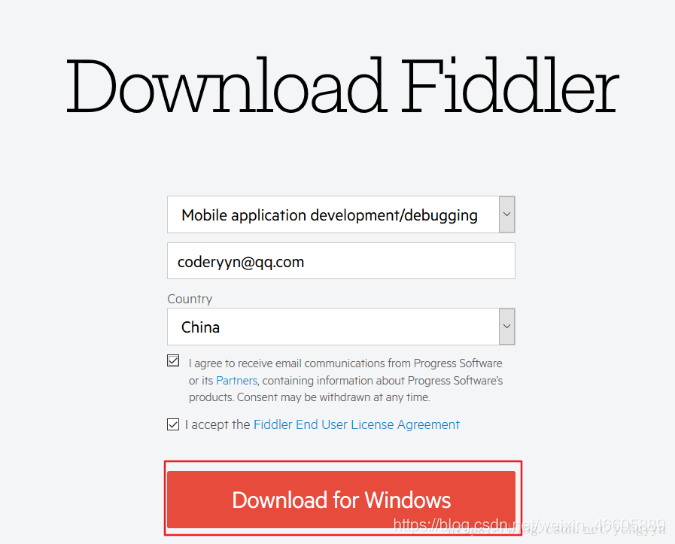
然后点击Download按钮开始下载
Fiddler的安装
下载完成后双击安装包,如下图:
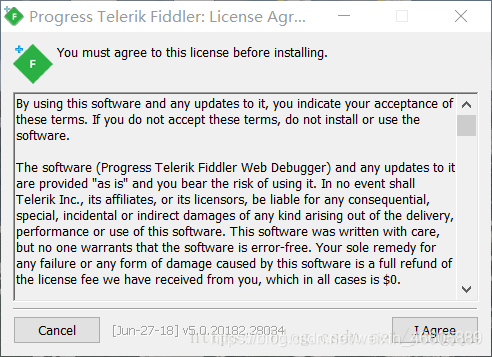
点击I Agree按钮,然后选择你想要存放的安装目录,如果不需要修改,使用默认的即可。
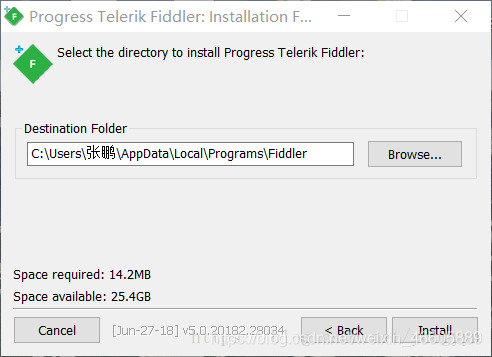
点击Install按钮,等待一会时间后即可安装成功。
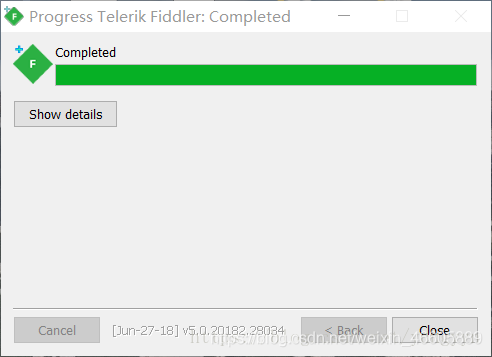 点击Close按钮
点击Close按钮
到这里我们就初步安装成功了
1.2Fiddler配置监听
1.2.1使用电脑端监听
我们双击打开软件,进入到如下的一个界面,然后点击某一个请求,你会发现请求的内容是一堆明显不对的文字,然后该请求的左边是一个锁的样式,联想到https加密,你会发现原因可能是没有配置Fiddler。然后解释一下右边的默认返回内容,第一句是**“这是一个CONNECT隧道,加密的HTTPS流量通过该隧道流动。”**,就证实了我们的猜测,果然是因为https加密的原因。
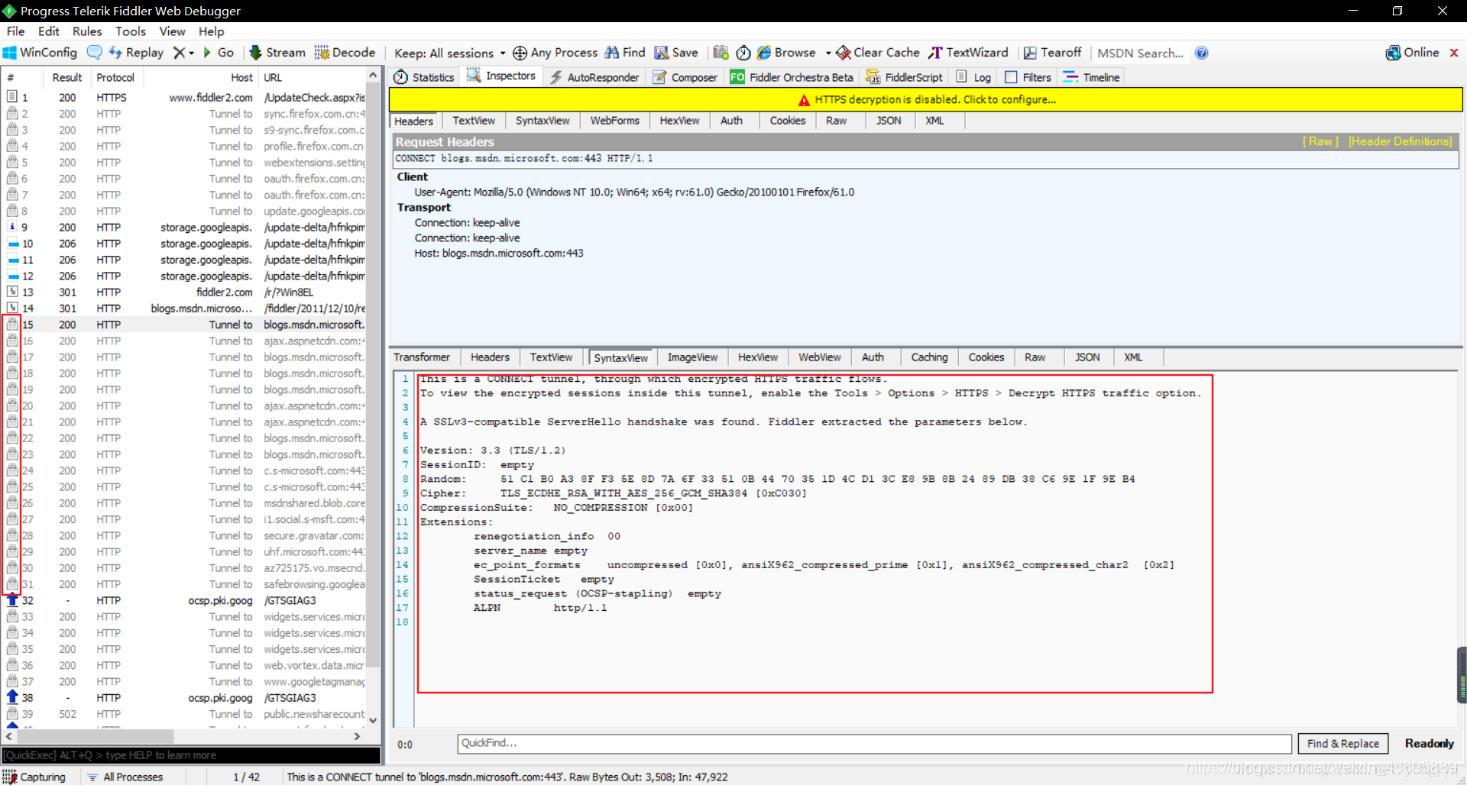
那么如何配置FIddler来解析这些加密的请求呢?方法一是查官网的安装文档,二是看提示,软件公司还是很人性化的在返回内容里面提示了需要在哪里设置,就是第二行那一句:
“enable the Tools > Options > HTTPS > Decrypt HTTPS traffic option.”
二、安装fiddler电脑证书
我们按照提示来进行设置,先在左上角的工具栏里面找到Tools,然后依次选择Options、HTTPS ,然后勾选Decrypt HTTPS traffic选项,勾选后安装证书。
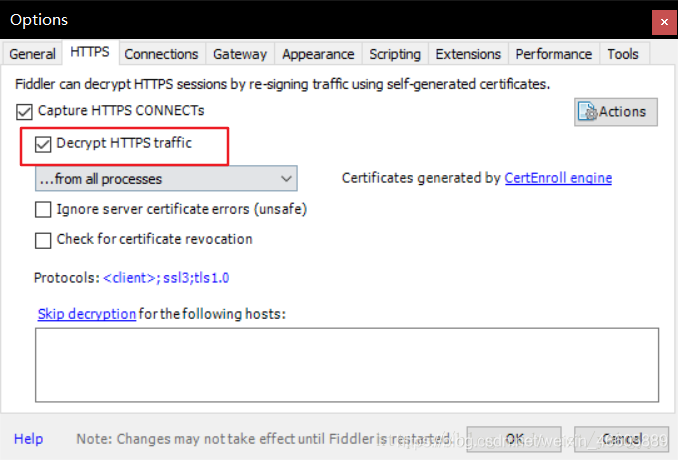
安装证书两种方法:
勾选后点击右边的Actions按钮选择**“Trust Root Certificate”**选项,然后全部选择是就行了。
勾选后点击右边的Actions按钮选择第二个选项将证书导出到桌面,然后再在对应的浏览器里面添加即可。
然后我们再打开一个新的网页(例如百度),查看请求
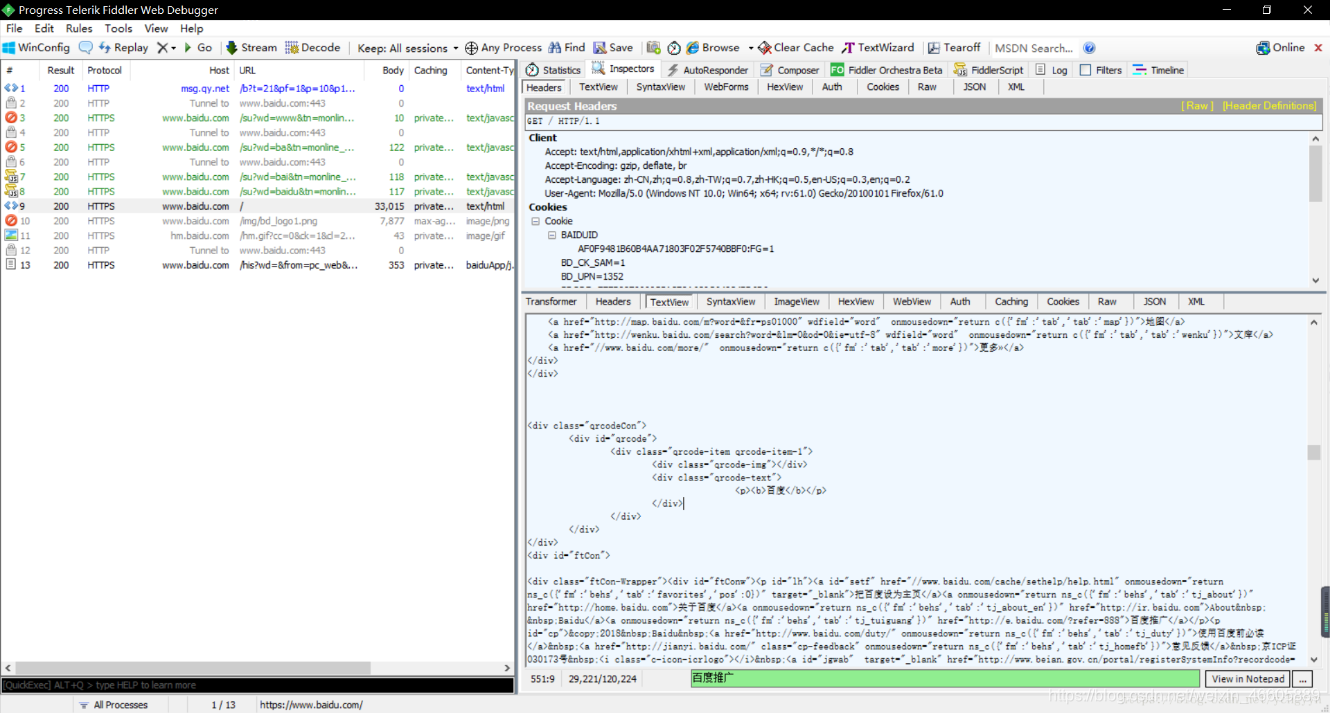
至此,已经可以监听PC端浏览器的请求了。
三、fiddlerAPP抓包
Fiddler通过代理连上手机
前提:(电脑和手机要使用同一个无线网)
①Fiddler上选择Tools–>options–>Connections–>勾选“Allow remote computers to connect(允许远程计算机连接)”,并设置监听端口8888:
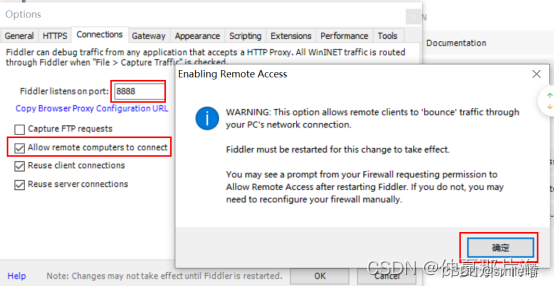
重启Fiddler,使配置生效(这一步很重要,必须做)。
②查看电脑的ip地址
方式一:

方式二:win+R,输入cmd,进入cmd窗口,输入ipconfig,获取电脑的IP地址
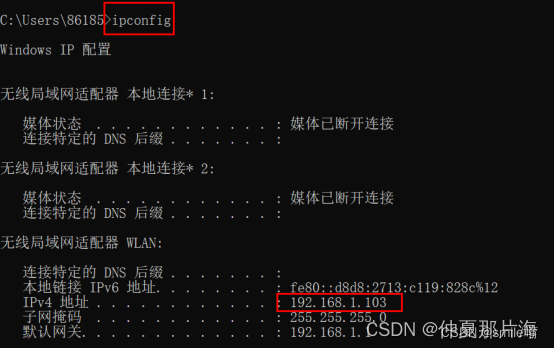
③设置手机wlan
打开手机–设置–Wlan,长按WiFi名称–>选择“修改网络”–>“显示高级选项”–>填写:代理服务器主机名、代理服务器端口(“代理服务器主机名”是第一步获取的ip,“代理服务器端口”Fiddler上设置的是:8888),并保存
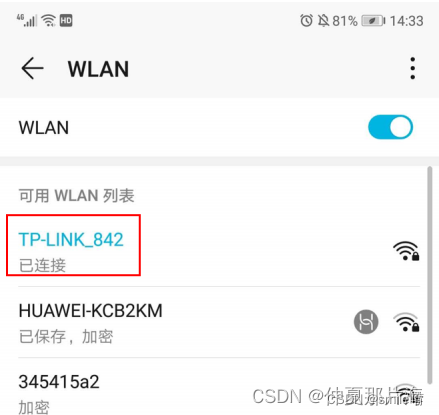
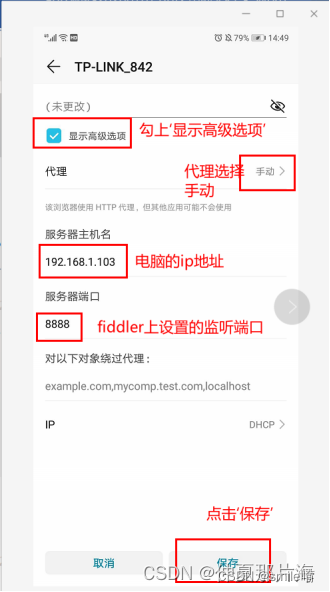
④手机安装Fiddler证书
使用手机浏览器访问(http://)[电脑IP地址]:[Fiddler设置的端口号],点击页面上的FiddlerRoot Certificate 下载证书并安装
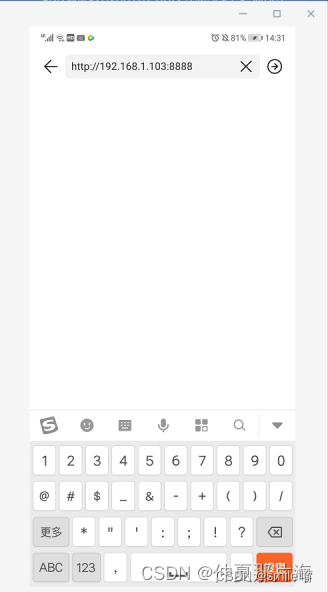
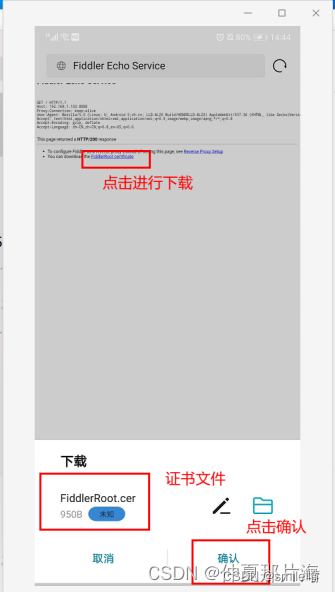
下载的证书文件位置:
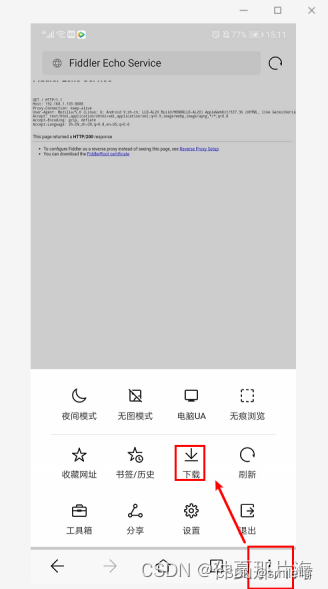
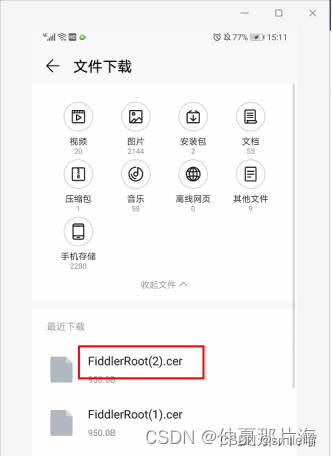
点击下载好的证书->选择要使用的应用:证书安装器->绘制图案密码
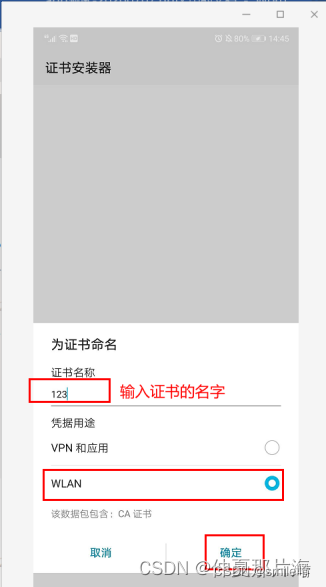
5.现在就可以抓包了
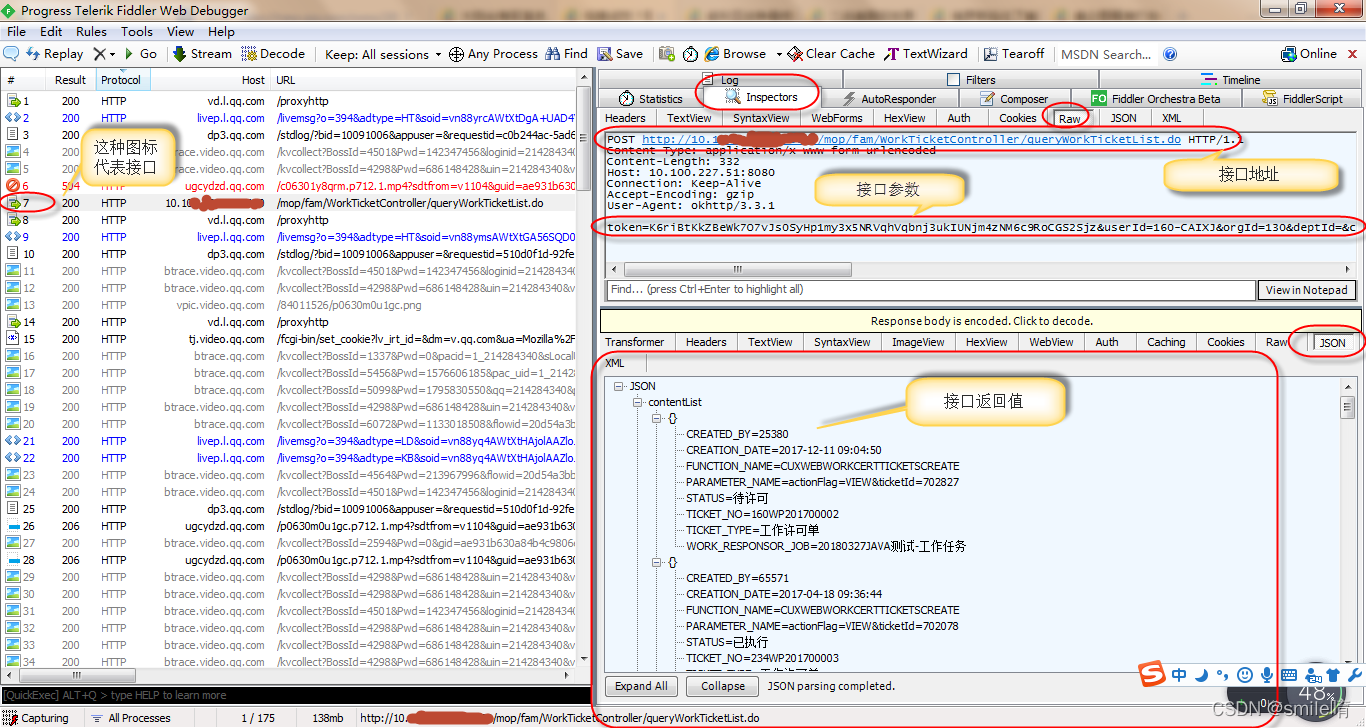
四、Fiddler抓取WebSocket数据包
Fiddler是Windows系统上有名的抓包工具,使用方便,功能齐全,但是不同于Wireshark,
它只能抓取http/https协议的通讯数据包,值得高兴的是,
从Fiddler 4.5开始支持WebSocket数据包抓取,下面来介绍如何设置Fiddler支持WebSocket抓取。
1.下载安装最新版Fiddler,最少要4.5+
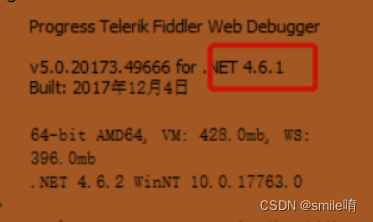
2.安装以及常规设置后,常规设置不在这里讲
重点讲如何设置抓取WebSocket,软件工具栏↓
Rules/Custom Rules 或者Ctrl+R
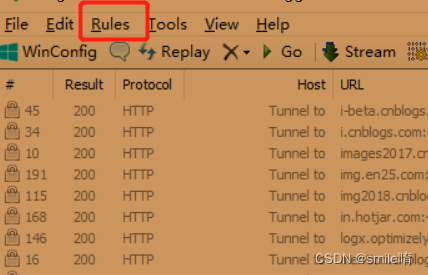
3. class Handler 类中添加以下方法
static function OnWebSocketMessage(oMsg: WebSocketMessage) {
// Log Message to the LOG tab
FiddlerApplication.Log.LogString(oMsg.ToString());
}
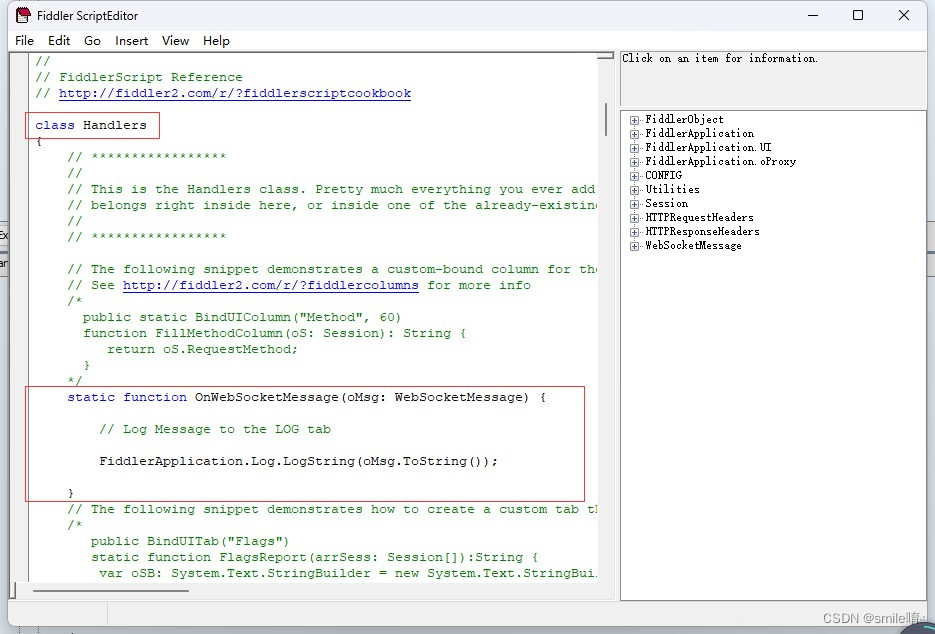 4.保存后就可以抓到ws包,双击点进去可看到ws包数据,如果需要观察刷新后的数据需要重新点击!
4.保存后就可以抓到ws包,双击点进去可看到ws包数据,如果需要观察刷新后的数据需要重新点击!